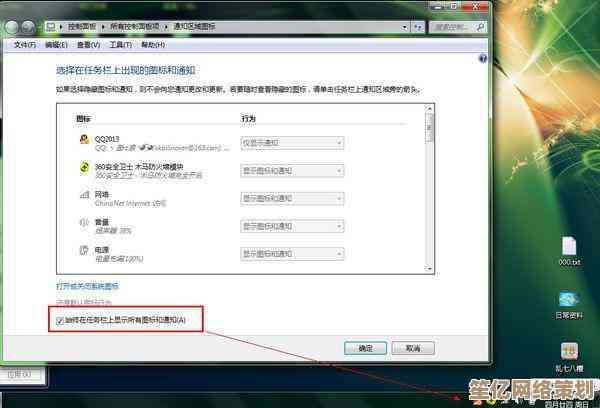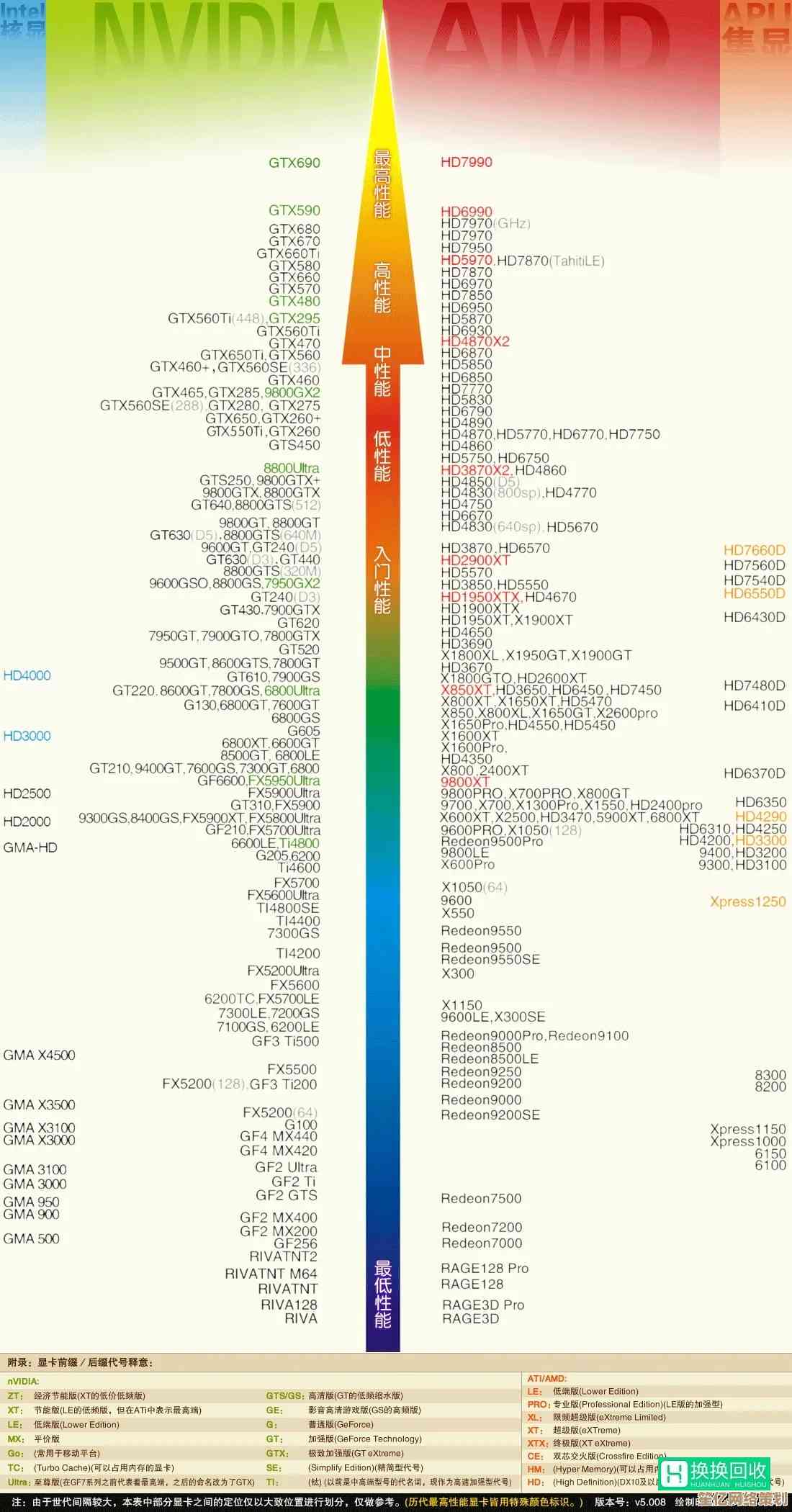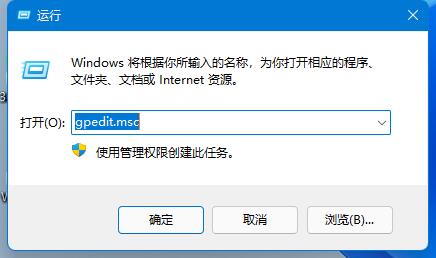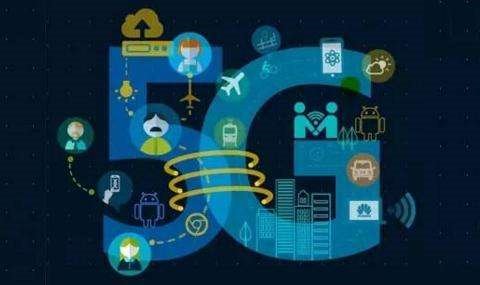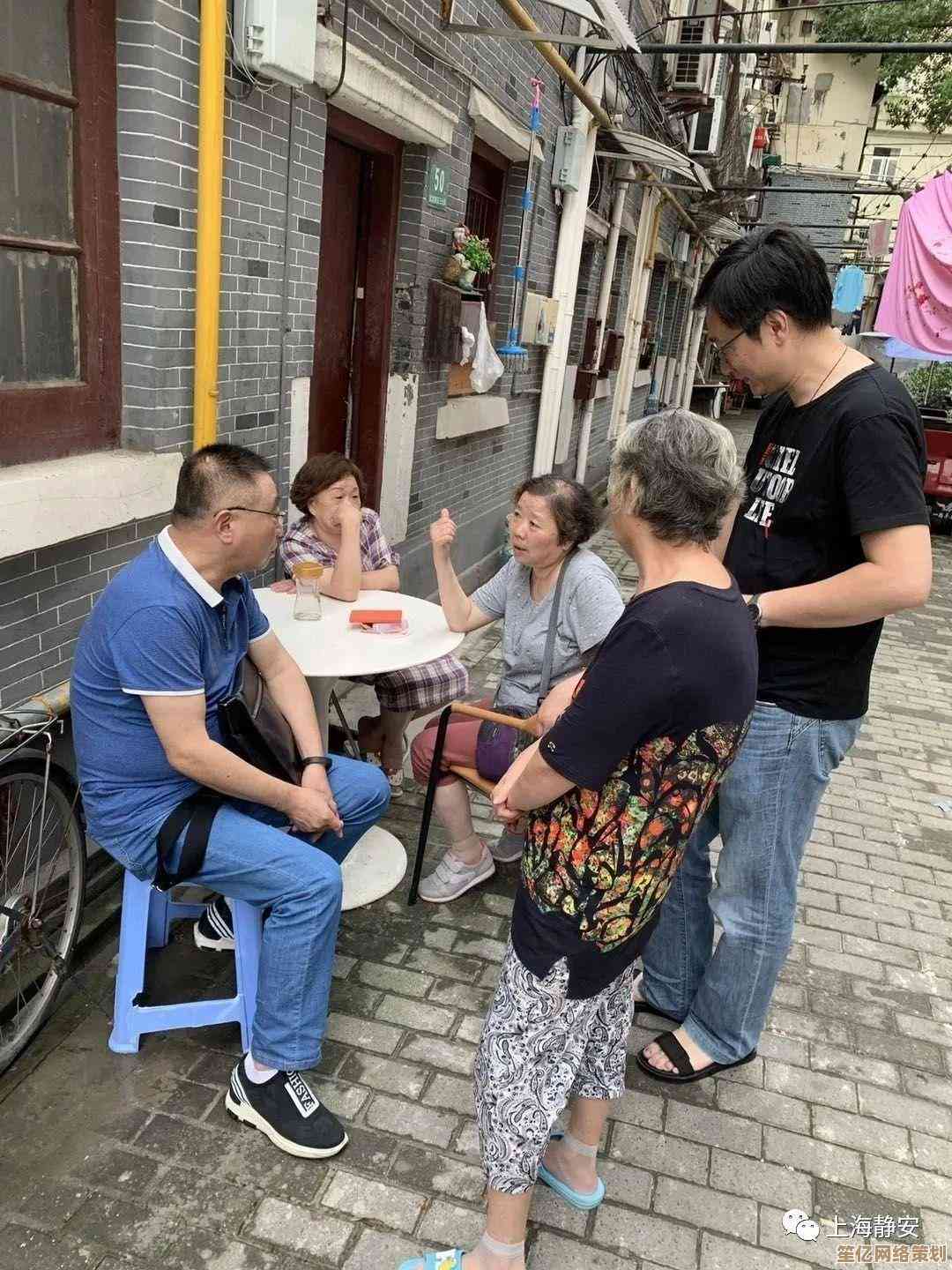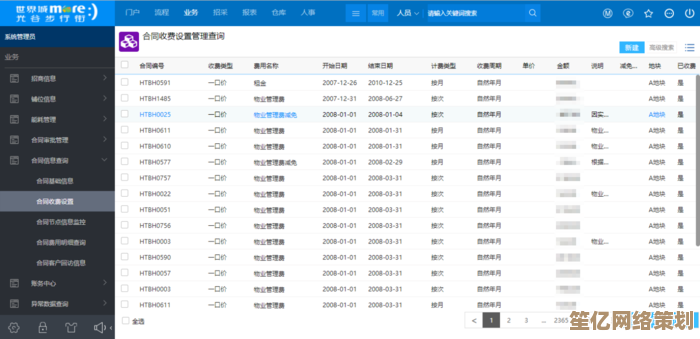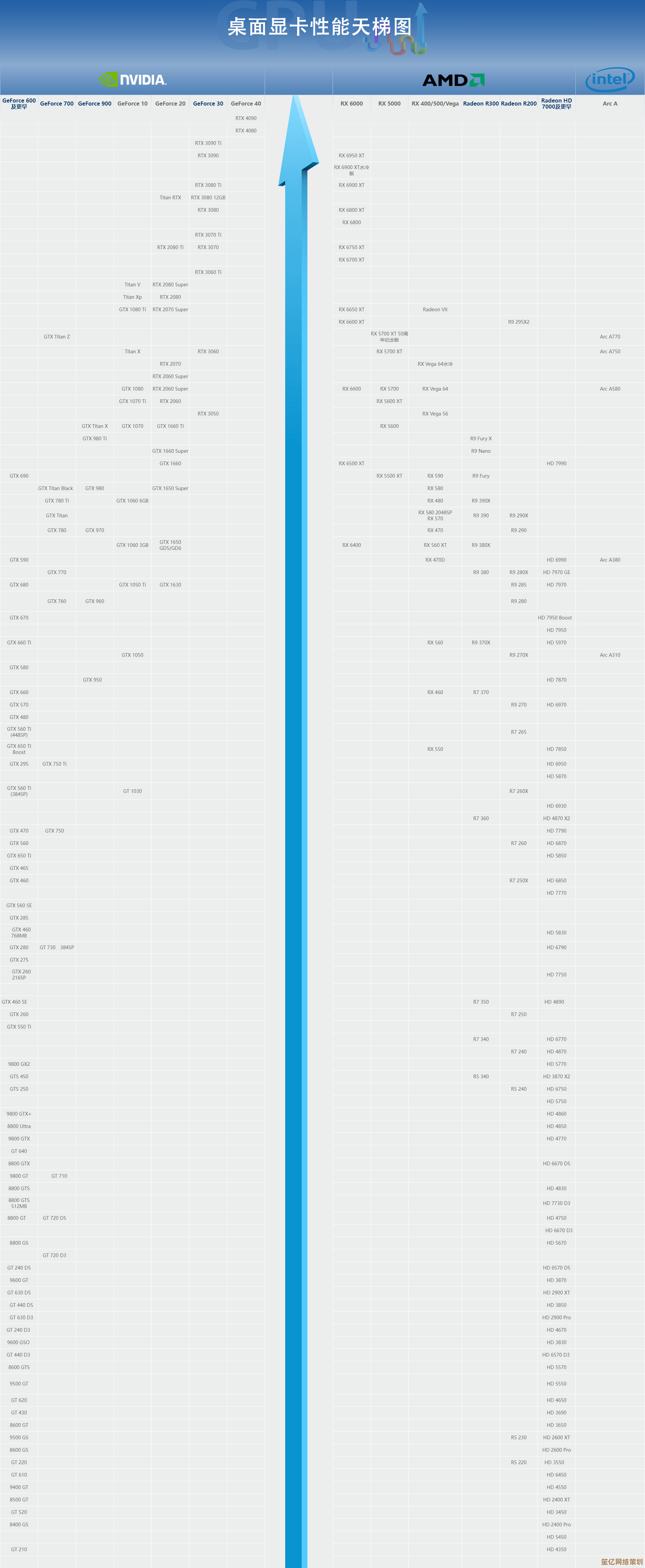掌握这些电脑截图快捷键,轻松实现高效截图与编辑操作指南
- 问答
- 2025-10-17 05:18:32
- 1
哎,说到截图这事儿,我真是有一肚子话想说,以前我截图,那叫一个笨拙:吭哧吭哧找那个小小的“截图工具”,点开,选择区域,保存…一套流程下来,灵感都快等没了,文件名还总是“截图(1)”、“截图(2)”这种,过几天自己都分不清谁是谁,直到后来,被一个程序员朋友鄙视地看了一眼,我才知道,原来键盘上藏着这么多神奇的“魔法按键”… 天呐,感觉之前浪费了多少生命啊!所以今天,咱就唠唠这些能让你效率飞起的截图快捷键,不是什么教科书式的教程,就是一些我自个儿摸爬滚打出来的、带着点温度的心得。
先说说最基础,但也最被低估的:PrtScn(Print Screen)
这个键,很多人知道,但很多人也用错了,它就在键盘右上角,像个沉默的卫兵,你直接按一下,感觉好像什么都没发生?其实它已经悄无声息地把整个屏幕的画面“复制”到你的剪贴板里了,这时候,你打开微信聊天框或者Word,Ctrl+V粘贴一下,图片就出来了,适合临时需要快速分享整个屏幕内容的时候,但它的缺点也很明显:没法编辑,而且会截到所有东西,包括你不想让人看到的浏览器标签页或者桌面乱七八糟的图标… 别问我怎么知道的,都是泪。😅
进阶一点点:Alt + PrtScn
这个组合是我的心头好之一!它只截取当前活跃的窗口,比如你正在用浏览器看这篇文章,直接按 Alt + PrtScn,它就只截这个浏览器窗口,周围黑乎乎的桌面背景全被过滤掉了,特别适合做软件操作教程,或者只想保存某个对话框的内容,画面干净利落,这个简单的动作,不知道帮我省了多少用鼠标小心翼翼框选的时间。
Windows 自带的“大杀器”:Win + Shift + S

这绝对是Windows系统里被埋没的宝藏!从Win10开始吧好像就有了?按下这组快捷键,屏幕顶部会弹出一个小工具栏,让你选择矩形截图、任意形状截图、窗口截图还是全屏截图,我最爱那个任意形状,可以像剪刀一样,把屏幕上任何一个奇形怪状的部分抠下来,特别有创意,截完之后,屏幕右下角会弹出通知,点一下就能进入一个简单的编辑界面,你可以用笔在上面画点箭头、写几个字、或者用荧光笔标重点,然后保存或者直接复制走,这个编辑功能虽然比不上专业软件,但应付日常90%的标注需求,绰绰有余了,关键是,它太快了,无缝衔接。
Mac用户别急,你们的Cmd+Shift+4/5更逆天
虽然我用Windows多,但偶尔用朋友的Macbook,也被它的截图功能惊艳到。Cmd + Shift + 4,直接出现一个准星,框选区域,松手就自动保存到桌面了,文件名还带时间戳,井井有条。Cmd + Shift + 5 就更厉害了,直接调出一个功能强大的控制条,不仅能截图,还能录屏!选择区域后,连录屏带截图一气呵成,苹果在人性化这方面,确实有点东西。🍎

光会截不行,还得会“收拾”:编辑与整理的小心思
截图只是第一步,怎么处理它才是关键,我吃过亏的,截了一堆图,随手扔桌面,过一周再看,简直是一场灾难,所以现在养成了几个习惯:
- 即时编辑:用Win+Shift+S截完图,趁热打铁,立刻把要标注的地方画上圈圈箭头,拖延一下,可能就忘了当初为什么要截这张图了。
- 起个靠谱的名字:保存的时候,别再用系统默认名了!花三秒钟,用能描述图片内容的关键词命名,项目会议_功能流程图_20231027”,以后用电脑自带的搜索功能,一秒就能找到,这个习惯,能救大命。
- 巧用云盘或笔记软件:我习惯把重要的截图直接拖到印象笔记或者钉钉、企微的云盘里,附上一两句说明,这样无论在手机还是电脑上,都能随时调取,再也不怕换电脑或者重装系统导致文件丢失了。
有时候我也会用一些更专业的工具,比如Snipaste,可以把截图“贴”在屏幕最前端,像便利贴一样,对照着参考或者输入信息,超级方便,但大部分时候,系统自带的快捷键已经完全够用了,真的,工具不在多,在于你用不用得溜。
回想起来,掌握这些快捷键,改变的不仅仅是节省了几秒钟操作时间… 更是一种思维方式的转变,它让你和电脑的互动变得更直接、更流畅,好像你心里想什么,手指动一下,屏幕就能立刻给你反馈,这种掌控感,是那种在菜单里层层点击无法比拟的。
如果你还在用老一套笨办法截图,真的,今晚就试试这几个快捷键吧,可能一开始手指会有点别扭,但练几次,肌肉记忆形成了,你就会发现一个新世界,效率这东西,不就是由这一点点看似微小的习惯累积起来的嘛,希望我这些有点啰嗦、带点个人情绪的经验,能对你有一点点帮助。💪 毕竟,谁不想让自己的数字生活,过得更轻松一点呢?
本文由芮以莲于2025-10-17发表在笙亿网络策划,如有疑问,请联系我们。
本文链接:http://www.haoid.cn/wenda/29255.html